ページを回転させたい
ページを回転できます。
[印刷オプション]タブのコマンドで回転させる
[印刷オプション]タブのコマンドを使用してページを回転させます。
1.
ナビゲーションウィンドウの[ページツリー]タブで、回転するページの  (ページ)を選択します。
(ページ)を選択します。
または、次のいずれかの操作を行います。
ワークウィンドウで回転するページを選択
ワークウィンドウで回転するページを囲むようにドラッグ
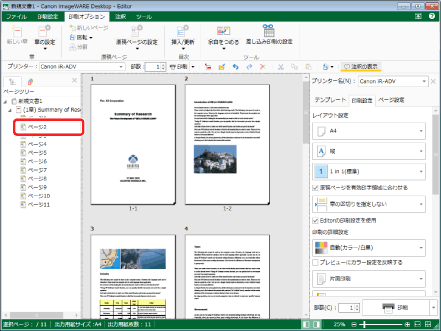
|
メモ
|
|
ナビゲーションウィンドウの[ページツリー]タブが表示されていない場合は、次を参照してください。
ページの選択方法については、次を参照してください。
|
2.
リボンの  (回転)をクリックして、回転方法を選択します。
(回転)をクリックして、回転方法を選択します。
 (回転)をクリックして、回転方法を選択します。
(回転)をクリックして、回転方法を選択します。または、次のいずれかの操作を行います。
次のリボンのコマンドをそれぞれクリック
 (左90度)
(左90度) (180度)
(180度) (右90度)
(右90度)右クリックして、[原稿ページの回転]から回転方法を選択
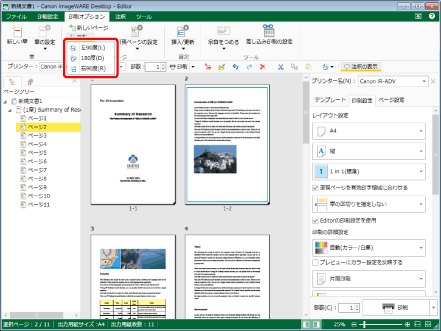
選択した角度でページが回転します。
|
メモ
|
|
[元に戻す]/[やり直し]ツールボタンを使用すると、1回分の操作を元に戻し、やり直すことができます。
Desktop Editorのリボンにコマンドが表示されていない場合は、次を参照して表示させてください。
ツールバーのツールボタンでも同じ操作ができます。Desktop Editorのツールバーにツールボタンが表示されていない場合は、次を参照して表示させてください。
Desktop Editorで追加した次の場合も、ページとともに回転します。
選択したページ上の注釈
オブジェクト
回転は、現在のページ状態に対しての回転です。
ページ上に差し込みフィールドが設定されていた場合、回転を実行した際、設定されている差し込みフィールドは回転せず、ページのみが回転します。
|
[注釈]タブのコマンドで回転させる
[注釈]タブのコマンドを使用してページを回転させます。
1.
ナビゲーションウィンドウの[サムネイル]タブで、回転するページを選択します。
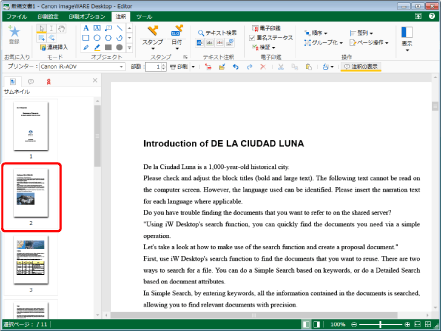
|
メモ
|
|
ナビゲーションウィンドウの[サムネイル]タブが表示されていない場合は、次を参照してください。
|
2.
リボンの 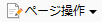 (ページ操作)をクリックして、[原稿ページの回転]から回転方法を選択します。
(ページ操作)をクリックして、[原稿ページの回転]から回転方法を選択します。
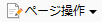 (ページ操作)をクリックして、[原稿ページの回転]から回転方法を選択します。
(ページ操作)をクリックして、[原稿ページの回転]から回転方法を選択します。または、次のいずれかの操作を行います。
リボンの  (回転)をクリックして、回転方法を選択
(回転)をクリックして、回転方法を選択
 (回転)をクリックして、回転方法を選択
(回転)をクリックして、回転方法を選択次のリボンのコマンドをそれぞれクリック
 (左90度)
(左90度) (180度)
(180度) (右90度)
(右90度)右クリックして、[原稿ページの回転]から回転方法を選択
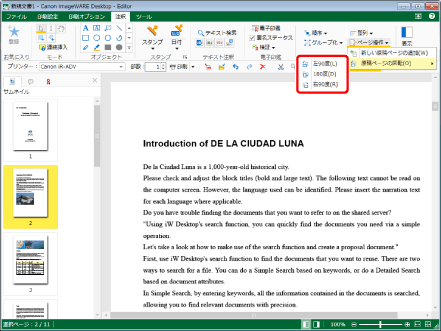
選択した角度でページが回転します。
|
メモ
|
|
[元に戻す]/[やり直し]ツールボタンを使用すると、1回分の操作を元に戻し、やり直すことができます。
Desktop Editorのリボンにコマンドが表示されていない場合は、次を参照して表示させてください。
ツールバーのツールボタンでも同じ操作ができます。Desktop Editorのツールバーにツールボタンが表示されていない場合は、次を参照して表示させてください。
Desktop Editorで追加した次の場合も、ページとともに回転します。
選択したページ上の注釈
オブジェクト
回転は、現在のページ状態に対しての回転です。
ページ上に差し込みフィールドが設定されていた場合、回転を実行した際、設定されている差し込みフィールドは回転せず、ページのみが回転します。
|